4.3 状态栏的设计与实现
状态栏实际上是个窗口,一般分为几个窗格,每个窗格显示不同的信息。AppWizard会为应用程序自动创建一个状态栏,该状态栏包括几个窗格,分别用来显示状态栏提示和CAPS LOCK、NUM LOCK 、SCROLL LOCK键的状态。在MFC中,状态栏的功能由CStatusBar类实现。
创建一个状态栏需要以下几个步骤:
构建一个CStatusBar对象。
调用CStatusBar::Create创建状态栏窗口。
调用CStatusBar::SetIndicators函数分配窗格,并将状态栏的每一个窗格与一个字符串ID相联系。
相应的代码读者可以在Record工程的CMainFrame::OnCreate成员函数中找到。如清单4.6所示。
清单4.6 创建状态栏
…
if (!m_wndStatusBar.Create(this) ||
!m_wndStatusBar.SetIndicators(indicators, sizeof(indicators)/sizeof(UINT)))
{
TRACE0("Failed to create status bar\n");
return -1; // fail to create
}
…
SetIndicators函数的第一个参数indicators是一个ID数组,在CMainFrame类所在的CPP文件的开头部分可以找到该数组,如清单4.7所示。
清单4.7 ID数组
static UINT indicators[] =
{
ID_SEPARATOR, // status line indicator
ID_INDICATOR_CAPS,
ID_INDICATOR_NUM,
ID_INDICATOR_SCRL,
};
indicator数组提供了状态栏窗格的分配信息,它的第一项一般为ID_SEPARATOR,该ID对应的窗格用来显示命令提示信息,后三项都是字符串ID,读者可以在String Table字符串资源中找到这三个字符串分别是CAP、NUM和SCRL。它们对应的三个窗格用来显示键盘的状态。
现在让我们来给状态栏再加一个时间窗格,它将用来显示系统时间。显示的格式是hh:mm:ss,即时:分:秒。
首先在indicators数组的ID_SEPARATOR项之后插入一个名为ID_INDICATOR_CLOCK的ID。然后找到并双击名为String Table的字符串资源,打开字符串资源编辑窗口。接着在编辑窗口内按Insert键以插入一个新的字符串,请指定字符串的ID为ID_INDICATOR_CLOCK,内容为00:00:00。状态栏将根据字符串的长度来确定相应窗格的缺省宽度,所以指定为00:00:00就为时间的显示预留了空间。
| 提示:上述方法不能动态改变窗格宽度,并且有时是不精确的,当系统字体改变时,这种做法可能会导致一些误差。考虑到该方法简单直观,且一般情况下问题不大,故本文用它来举例。如果读者对动态、精确地指定窗格感兴趣,请参看Visual C++ 5.0随光盘提供的一个名为NPP的MFC例子(在samples\mfc\general\npp目录下)。 |
时间窗格显示的时间必须每隔一秒钟更新一次。更新时间窗格的正文可调用CStatusBar:: SetPaneText函数,要定时更新,则应利用WM_TIMER消息。在Windows中用户可以安装一个或多个计时器,计时器每隔一定的时间间隔就会自动发出一个WM_TIMER消息,而这个时间间隔可由用户指定。MFC的Window类提供了WM_TIMER消息处理函数OnTimer,我们应在该函数内进行更新时间窗格的工作。
请读者利用ClassWizard给CMainFrame类加入WM_TIMER的消息处理函数OnTimer和WM_CLOSE消息的处理函数OnClose,具体方法是在Class name栏中选择CMainFrame,在Object IDs栏中选择CMainFrame,在Messages栏中找到WM_TIMER和WM_CLOSE项,分别双击之然后按OK按钮退出ClassWizard。CMainFrame::OnClose函数是在关闭主框架窗口是被调用的,程序可以在该函数中做一些清除工作。
接下来请按清单4.8修改程序。
清单4.8 CMainFrame类的部分代码
int CMainFrame::OnCreate(LPCREATESTRUCT lpCreateStruct)
{
…
SetTimer(1,1000,NULL);
return 0;
}
void CMainFrame::OnTimer(UINT nIDEvent)
{
// TODO: Add your message handler code here and/or call default
CTime time;
time=CTime::GetCurrentTime();
CString s=time.Format("%H:%M:%S");
m_wndStatusBar.SetPaneText(m_wndStatusBar.CommandToIndex(ID_INDICATOR_CLOCK),s);
CFrameWnd::OnTimer(nIDEvent);
}
void CMainFrame::OnClose()
{
// TODO: Add your message handler code here and/or call default
KillTimer(1);
CFrameWnd::OnClose();
}
在CMainFrame::OnCreate函数内调用了CWnd::SetTimer以安装一个计时器,SetTimer的第一个参数指定计时器ID为1,第二个参数则规定了计时器的时间间隔为1000毫秒即1秒。这样,每隔1秒OnTimer函数就会被调用一次。
在OnTimer函数中,首先构建了一个CTime对象,接着调用CTime的静态成员函数GetCurrentTime以获得当前的系统时间,然后利用CTime::Format函数返回一个按时:分:秒的格式表示的字符串,最后调用CStatusBar::SetPaneText来更新时间窗格显示的正文。SetPaneText的第一个参数是窗格的索引,对于某一个窗格ID,可调用CStatusBar::CommandToIndex来获得索引。
在撤销主框架窗口时应关闭计时器,因此在CMainFrame::OnClose函数内调用了KillTimer函数。
现在让我们来看一下CMainFrame的消息映射,在CMainFrame类所在CPP文件的开始部分可以找到该类的消息映射,如清单4.9所示。
清单4.9
BEGIN_MESSAGE_MAP(CMainFrame, CFrameWnd)
//{{AFX_MSG_MAP(CMainFrame)
ON_WM_CREATE()
ON_COMMAND(ID_RECORD_STOP, OnRecordStop)
ON_COMMAND(ID_RECORD_START, OnRecordStart)
ON_UPDATE_COMMAND_UI(ID_RECORD_START, OnUpdateRecordStart)
ON_UPDATE_COMMAND_UI(ID_RECORD_STOP, OnUpdateRecordStop)
ON_COMMAND(ID_HIGH_QUALITY, OnHighQuality)
ON_COMMAND(ID_LOW_QUALITY, OnLowQuality)
ON_UPDATE_COMMAND_UI(ID_HIGH_QUALITY, OnUpdateHighQuality)
ON_UPDATE_COMMAND_UI(ID_LOW_QUALITY, OnUpdateLowQuality)
ON_COMMAND(ID_VIEW_TOOLBAR1, OnViewToolbar1)
ON_UPDATE_COMMAND_UI(ID_VIEW_TOOLBAR1, OnUpdateViewToolbar1)
ON_WM_TIMER()
ON_WM_CLOSE()
//}}AFX_MSG_MAP
END_MESSAGE_MAP()
读者可以看到,在消息映射表中,ClassWizard为消息处理函数和命令处理函数自动加入了消息映射。自动加入的部分呈灰色显示,位于注释行//{{AFX_MSG_MAP和//}}AFX_MSG_MAP 之间。命令处理函数由ON_COMMAND宏来映射,命令更新处理函数由ON_UPDATE_COMMAND_UI,而WM_消息的处理函数由ON_WM_消息宏来映射。
| 提示:今后只要看到//{{AFX_...的注释对,则说明它们之间的部分是ClassWizard自动加入的,这部分呈灰色显示。请不要随便修改它们,更不能把手工加入的部分放在//{{AFX_...注释对内,否则有可能导致ClassWizard出错。 |
编译并运行Record ,可以看到状态栏的新变化,最终的界面如图4.8所示。
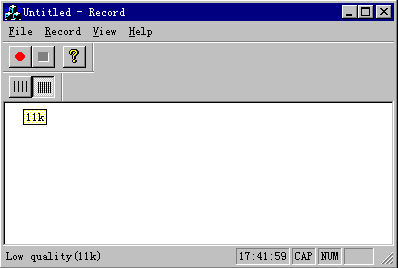
图4.8 最终的Record程序
小 结
本章主要向读者介绍了工具条和状态栏的一些实用技术。要点如下:
在MFC中,创建一个窗口一般分两步:1.构建一个窗口对象。构建的方法是定义一个对象或用new操作符动态创建之。2.调用窗口类的Create成员函数。该函数把实际的窗口作出来,并将其HWND保存在窗口的公共数据成员m_hWnd中。创建工具条和状态栏的工作是在CMainFrame::OnCreate函数中完成的,OnCreate函数是在创建窗口时被调用的,这时窗口的创建已部分完成,窗口对象的HWND句柄也已有效,但窗口还是不可见的。因此一般在OnCreate函数中作一些诸如创建子窗口的初始化工作。
afx_msg前缀保证了正确版本的消息处理函数被调用。
工具条有两个要素:工具条资源和工具条类CToolBar。若用户只需要一个工具条,可利用AppWizard自动生成,然后再修改之。若需要多个工具条,则必须手工创建。
如果不为命令定义命令处理函数或命令更新处理函数,则框架将自动使该命令对应的用户接口对象(主要指菜单项和按钮)禁止。利用ClassWizard可以十分方便的加入命令处理函数和命令更新处理函数。
在菜单下拉之前,或在工具条按钮处在空闲循环期间,MFC会发一个更新命令,这将导致命令更新处理函数的调用。命令更新处理函数利用CCmdUI类来更新用户接口对象。调用CCmdUI::Enable可使用户接口对象允许或禁止,调用CCmdUI::SetCheck可使用户接口对象选中或不选中。
调用CWnd::ShowWindow可以隐藏/显示一个窗口。
要在状态栏中插入新的窗格,需要在indicator数组中插入新的字符串ID。而状态栏将根据这个字符串的长度来确定新窗格的缺省宽度。
调用CStatusBar:: SetPaneText可更新状态栏窗格显示的正文。